1 inicio de sesión en la interfaz de usuario, 2 cierre de sesión en la interfaz de usuario – SMA SC-COM Manual del usuario
Página 16
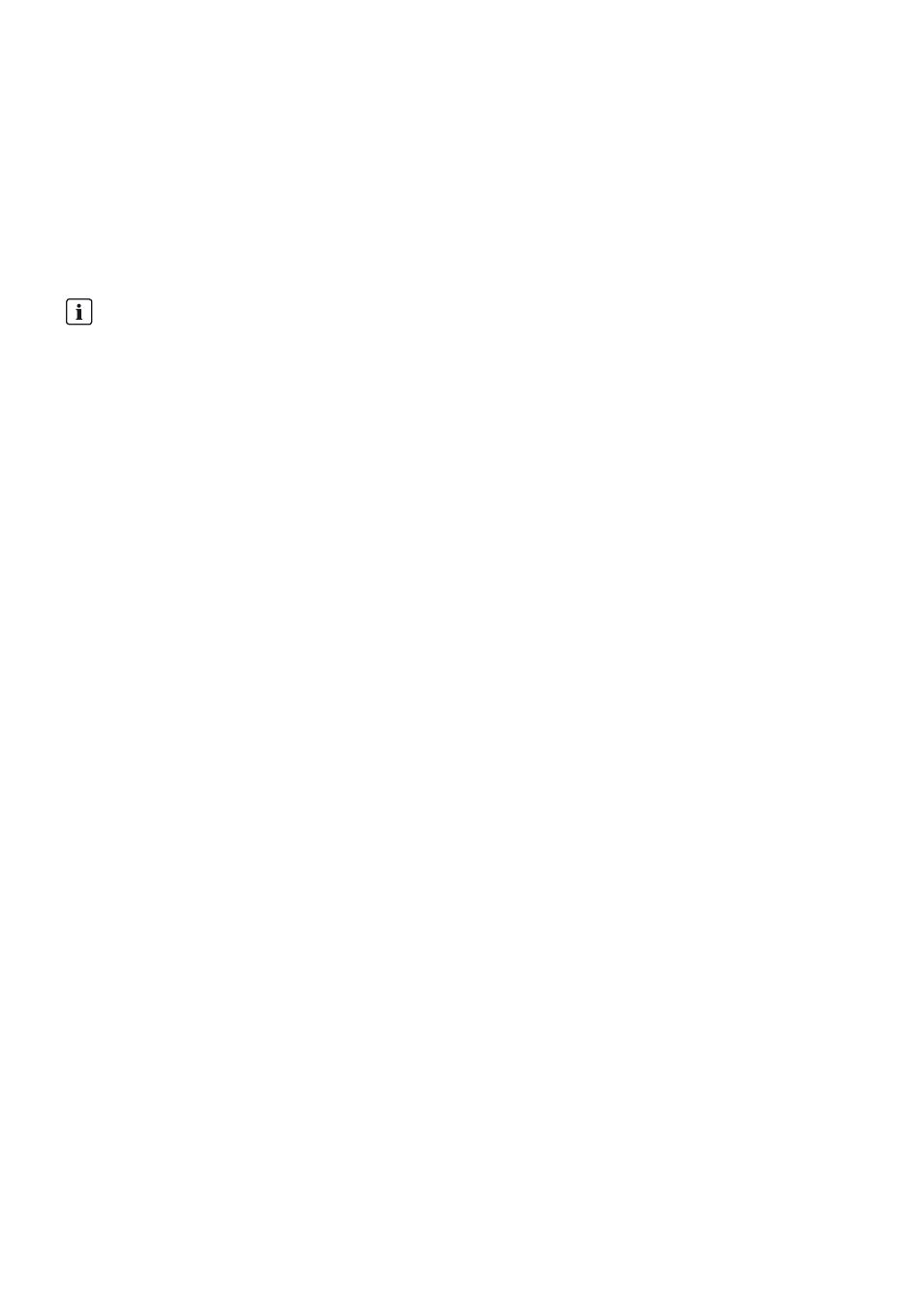
4 Inicio y cierre de sesión en la interfaz de usuario
SMA Solar Technology AG
16
SC-COM-BE-es-20
Instrucciones de funcionamiento
4 Inicio y cierre de sesión en la interfaz de usuario
4.1 Inicio de sesión en la interfaz de usuario
Configuraciones de red del SC-COM para la interfaz de servicio en estado de entrega
Dirección IP: 192.168.100.2
Máscara de subred: 255.255.255.0
Contraseña de los grupos de usuarios “Usuario” e “Instalador”: sma
Requisito:
☐ JavaScript debe estar activado en el navegador de internet (p. ej. Internet Explorer).
Procedimiento:
1. Conecte el portátil a la interfaz de servicio del Sunny Central.
2. Inicie el navegador de internet.
3. Introduzca la dirección IP del SC-COM en la barra de direcciones y pulse Intro.
☑ Se abre la página de registro del SC-COM.
✖ ¿No se abre la página de registro del SC-COM?
• Resuelva el error (consulte el capítulo 9 “Localización de fallos”, página 34).
4. Para cambiar de idioma, seleccione el idioma que desee en el campo Idioma.
5. En el campo Contraseña, introduzca la contraseña.
6. Seleccione el botón [Entrar].
4.2 Cierre de sesión en la interfaz de usuario
Cierre siempre sesión en la interfaz de usuario cuando haya finalizado todas sus actividades. Si solo cierra el navegador
de internet, no saldrá correctamente. Si la interfaz de usuario está inactiva durante 10 minutos, la sesión se cerrará
automáticamente.
Procedimiento:
• Seleccione [Salir].
Contraseñas idénticas para los grupos de usuarios
Si las contraseñas para los grupos de usuarios “Usuario” e “Instalador” son idénticas, se registrará
automáticamente como instalador.
• Cambie las contraseñas estándar de los grupos de usuarios la primera vez que inicie sesión
(consulte el capítulo 6.1 “Ajustes de seguridad”, página 21).